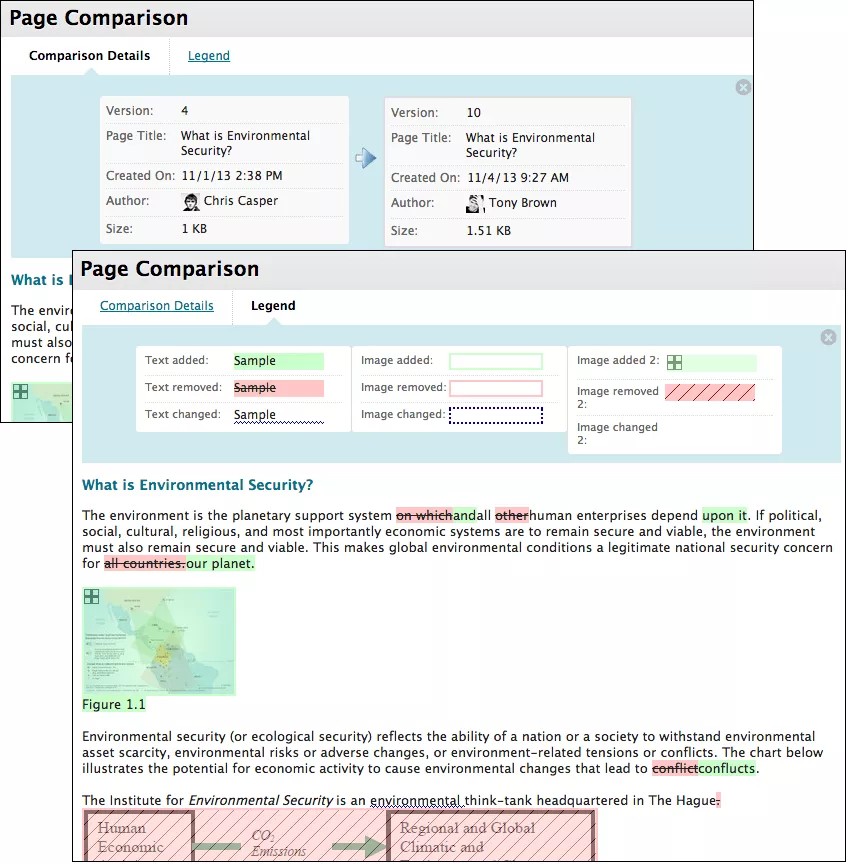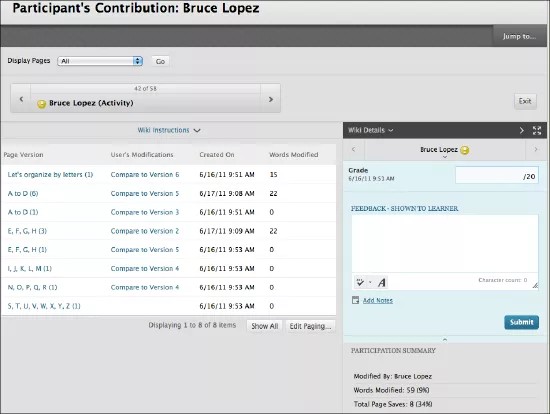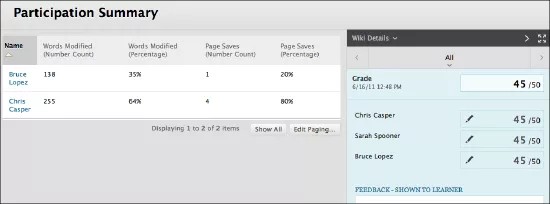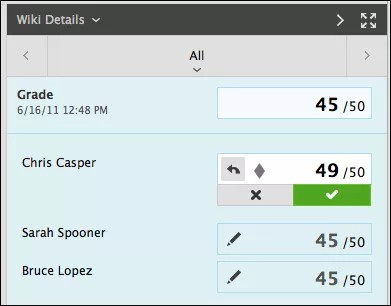تنطبق هذه المعلومات على طريقة العرض الأصلية للمقرر الدراسي فقط. تتحكم مؤسستك في تحديد الأدوات التي تتم إتاحتها.
يمكنك تقدير مساهمات wiki لقياس مدى استيعاب الطلاب لمواد المقرر الدراسي وقدرتهم على العمل بشكل جماعي.
كيف يتم عمل تقديرات wiki
عندما تقوم بتمكين التقدير، يتم تلقائيًا إنشاء عمود في "مركز التقديرات". أثناء عمل الطلاب في مواقع wiki، تبدأ الرموز في الظهور في "مركز التقديرات"، في صفحة المشاركة والتقدير الخاصة بمواقع wiki، وفي الصفحة يتطلب تقديرًا.
- يظهر الرمز يتطلب تقدير عند استيفاء نشاط الطالب للحد الذي قمت باختياره في إعدادات wiki. على سبيل المثال، إذا اخترت أن يتم إعلامك بعد مساهمة أربعة طلاب في wiki، فسيتم ظهور هذا الرمز بعد قيام أربعة طلاب على الأقل بحفظ عملهم.
- يظهر رمز قيد التقدم عند حدوث ما يلي:
- عدم استيفاء نشاط الطالب بالحد الأدنى للعدد الذي عينته لعمليات حفظ الصفحة.
- عدم قيامك بتحديد خانة الاختيار Show participants in needs grading status (إظهار المشاركين في الحالة يتطلب تقديرًا) في إعدادات wiki.
قم بتحرير معلومات العمود الموجودة في "مركز التقديرات" لتحديد ما إذا كان يمكن للطلاب عرض التقديرات والملاحظات الخاصة بهم فيالتقديرات الخاصة بي.
أثناء قيامك بتقدير اسهامات wiki الخاصة بالطلاب، يتم ظهور التقديرات على الفور في "مركز التقديرات". عند قيامك بتحرير تقدير معين من صفحة موضوع wiki، يتم تحديث "مركز التقديرات".
تغيير موضوع من "تم التقدير" إلى "لم يتم التقدير"
لا يمكنك تغيير موضوع wiki تم تقديره إلى لم يتم تقديره. ويجب أن تقوم بحذف موضوع wiki الذي تم تقديره من صفحة سرد مواقع Wiki و"مركز التقديرات" وإنشاء موضوع جديد لم يتم تقديره.
وكبديل، للاحتفاظ بالإدخالات، قم بتعيين عمود "مركز التقديرات" الخاص بموقع wiki لكي لا يتم تضمينه في الحسابات. وبصورة أساسية، يستمر اعتبار wiki على أنه تم تقديره بواسطة "مركز التقديرات"، إلا أنه يتم تجاهل أية نتائج أو تقديرات تم تعيينها في الحسابات الأخرى.
عرض مساهمة المشارك
في صفحة مساهمة المشارك يمكنك عرض جميع الصفحات التي قام الطالب بتأليفها وتحريرها عند قيامك بتحديد التقدير. ينطبق التقدير على موضوع wiki بأكمله وليس على صفحة wiki بشكل فردي.
ويمكنك الوصول إلى صفحة مساهمة المشارك بهذه الطرق:
- في أداة مواقع wiki، قم بالوصول إلى wiki وحدد المشاركة والتقدير. إذا لم تقم بتمكين التقدير، يتم تسمية هذا الخيار ملخص المشاركة. حدد اسم مستخدم من القائمة لعرض التعديلات الخاصة به على الصفحة والوصول إلى الشريط الجانبي للتقدير. أو في الشريط الجانبي، حدد الكل للوصول إلى القائمة التي تضم جميع الأعضاء الذين ساهموا في صفحة wiki وحدد أحد المستخدمين.
- في الصفحة يتطلب التقدير، حدد تقدير جميع المستخدمين في القائمة wiki.
- في "مركز التقديرات"، حدد العمود الخاص بـ wiki التي تريد تقديرها. حرك مؤشر الماوس فوق الرمز يتطلب تقدير للوصول إلى قائمة wiki. حدد تقدير نشاط الطالب.
يمكنك تحرير التقديرات التي تم تعيينها مسبقًا في الصفحة مساهمة المشارك الخاصة بـ wiki أو في خلية "مركز التقديرات".
يمكنك أيضًا عرض الصفحة ملخص المشاركة لرؤية قائمة بمساهمات wiki من جميع الطلاب.
عرض ملخص المشاركة
في الصفحة ملخص المشاركة، يُمكنك عرض جميع مشاركات الطلاب في موقع wiki الذي تقوم بعرضه. قد تساعدك هذه المعلومات على فهم كيفية مساهمة الطلاب في محتوى wiki بشكل عام. يمكن أن تكون هذه المعلومات مفيدة بشكل خاص عند تحديد التقديرات الفردية لمواقع Wiki القابلة للتقدير.
- في صفحة موضوع wiki ، حدد المشاركة والتقدير لمواقع wiki المقدرة أو ملخص المشاركة لمواقع wiki التي دون تقدير.
- من صفحة ملخص المشاركة، اعرض المشاركات الخاصة بالطلاب الذين ساهموا في wiki.
- من الشريط الجانبي، اعرض بيانات حول wiki وحدد مستخدم لعرض صفحة مساهمة المشارك الخاصة به أو بها.
- إصدارات الصفحة: عرض جميع الصفحات التي تم إنشاؤها وتحريرها بواسطة المستخدم. يمكنك مشاهدة نوع المحتوى الذي قام المستخدم بالمساهمة فيه وتحريره والطريقة التي اتبعها في ذلك بدقة. في حالة ظهور عدة صفحات، استخدم القائمة عرض الصفحات لتقييد القائمة. يتم إنشاء إصدار جديد كل مرة يتم فيها تحرير صفحة. عند مقارنة الإصدارات، تظهر الفروق بين أي إصدار والإصدار السابق على الصفحة مقارنة الصفحة. تظهر علامة التبويب وسيلة الإيضاح التغييرات التي تفرق بين إصدار والآخر.
- الكلمات المُعدلة: سجل بأي كلمات تمت إضافتها أو حذفها أو تحريرها في كل الصفحات وكل إصدار من صفحات wiki.
- عمليات حفظ الصفحة: سجل بكل مرة يقوم فيها المستخدم بتحديد إرسال في تحرير صفحة Wiki في wiki، بغض النظر عن تغيير المحتوى من عدمه.
مقارنة الصفحة
عند مقارنة إصدارين، تفتح الصفحة مقارنة الصفحة في نافذة جديدة. تسرد علامة التبويب تفاصيل المقارنة المعلومات الأساسية حول الإصدارين جنبًا إلى جنب.
تعرض علامة التبويب وسيلة الإيضاح مقارنة بالاختلافات الموجودة في الإصدار. يتم ظهور وسيلة الإيضاح في أعلى الشاشة لتشير إلى التغييرات التي أجريت. حدد العلامة X لطي علامة التبويب.
تقدير مساهمات wiki
- قم بالوصول إلى wiki.
- في صفحة موضوع wiki، حدد المشاركة والتقدير.
- من الصفحة ملخص المشاركة، حدد اسم الطالب في إطار المحتوى أو في قائمة الكل الموجودة على الشريط الجانبي. يظهر في القائمة الطلاب الذين يوجد لديهم مساهمات جاهزة للتقدير مصحوبة برمز يتطلب تقدير. استخدم سهمي التأشير الأيسر والأيمن للانتقال إلى الطالب السابق أو التالي.
- في صفحة مساهمة المشارك، يتم فتح قائمة بصفحات الطالب وإصدارات الصفحة في إطار المحتوى. يمكنك كذلك عرض معلومات حول المساهمات. في العمود إصدار الصفحة، حدد عنوان إحدى الصفحات لمراجعتها.
- في الشريط الجانبي للتقدير، اكتب التقدير الرقمي في مربع التقدير . إذا قمت باقتران قاعدة مع wiki المقدر هذا، قم بتوسيع القاعدة وإكمالها. لتحرير تقدير موجود، قم بالتحديد في المربع تقدير وقم بتغيير التقدير.
- واختياريًا، اكتب ملاحظات للطالب وفي القسم إضافة ملاحظات، قم بتدوين الملاحظات التي لا تظهر إلا لك ولدور مصنف التقديرات. ويمكنك استخدام خيار التدقيق الإملائي الموجود أسفل كل مربع. يمكنك أيضًا فتح محرر المحتوى الكامل للوصول إلى خيارات التنسيق الإضافية. تظهر أيقونة محرر المحتوى على أنها "أ". يمكنك تضمين تسجيل الصوت/الفيديو من الملاحظات في المحرر أثناء قيامك بالتقدير.
- حدد "Submit" (إرسال) لإضافة التقدير والملاحظات وملاحظات التقدير إلى "Grade Center" (مركز التقديرات).
تقدير مجموعة wiki
في الصفحة ملخص المشاركة، يظهر الشريط الجانبي للتقدير مع قائمة بجميع أعضاء المجموعة.
يظهر الرمز يتطلب تقدير في قائمة الكل لأعضاء المجموعة الذين قاموا بالمساهمة. وعند قيامك بإضافة تقدير لمجموعة wiki، يتم تلقائيًا منح التقدير إلى جميع أعضاء المجموعة ويتم نشره في العمود ذي الصلة في "مركز التقديرات" لكل عضو من أعضاء المجموعة. يتم تعيين تقدير لكل الأعضاء بصرف النظر عن قدر مساهماتهم، حتى في حالة عدم مساهماتهم على الإطلاق. ويمكن للطلاب عرض تقديرات wiki المجموعة الخاصة بهم في التقديرات الخاصة بي على صفحات المساهمة الخاصة بي.
منح تقدير مختلف لأعضاء المجموعة
يمكنك تعيين تقدير لأحد أعضاء المجموعة بشكل فردي يختلف عن التقدير الخاص بالمجموعة. وفي حالة قيامك بتغيير تقدير عضو في المجموعة ثم تعيين تقدير جديد للمجموعة، لن يؤثر تقدير المجموعة الجديد على تقدير الفرد. ويرى الطلاب التقديرات الخاصة بهم فقط، ليس التقدير الذي حصل عليه كل عضو من أعضاء المجموعة الخاصة بهم.
في الصفحة ملخص المشاركة، وعلى الشريط الجانبي للتقدير، حدد رمز القلم الرصاص لتغيير تقدير المجموعة لأحد الأعضاء. اكتب تقديرًا جديدًا وحدد رمز علامة الاختيار الموجودة لحفظه. يصبح هذا التقدير تقدير التجاوز. ويمكنك كذلك تحرير التقدير من خلال "مركز التقديرات".
ويظهر تقدير المجموعة والتقدير المحرر لعضو منفرد في المجموعة في "مركز التقديرات". تظهر الخلايا غير النشطة في عمود مجموعة wiki لأعضاء المقرر الدراسي الذين لا يشكلون جزءًا من المجموعة.
تغيير تقدير عضو من أعضاء المجموعة
يمكنك إرجاع تقدير العضو الذي تم تحريره إلى تقدير المجموعة الأصلي الذي حصل عليه كل أعضاء المجموعة.
من صفحة ملخص المشاركة، حدد رمز القلم الرصاص للعضو الذي يظهر مصحوبًا بالتقدير المحرر. حدد سهم التأشير لناحية اليمين لتغيير التقدير إلى تقدير المجموعة الأصلي. يتم إزالة رمز التجاوز ويظهر التغيير في "مركز التقديرات".